Xiaomi Mi Band 3をいじる
この記事の内容によって発生した損害について、一切の責任を負いません。
この手の日本語記事を私のクソザコサーチ能力では見つけられなかったため備忘録的意味合いを兼ねて。
3か月前の3月に、Xiaomi Mi Band 3を手に入れたのだが(ビッカメでフィルム付き2,380円だぞ!)、誠に残念ながら当時学校にそれを持っていけなかったため引き出しに仕舞いこんでいた。
ところが先日持ち込めることが発覚し、「せっかくならいじくりまわしたい!」となったのでいじることにした。
もうちょい金出せばよかった...
カスタムする上で、Mi Band 3にはとんでもない欠点がある。
液晶がモノクロなのだ。後継のMi Band 4以降はフルカラーである。リソースを差し替えるうえで割と大きな制約になる。
これを念頭において、とりあえず自分色を出したい程度のカスタムを行うことにした。
用意するもの
・Xiaomi Mi Band 3本体
・Androidスマートフォン
・Notify for Mi Bandみたいなファームウェアアップデートができるアプリケーション
・pngが編集できる画像編集ソフト(GIMPとか)
画像の用意
Mi Band 3の解凍済リソースはこのサイトの"Unpack"リンクか下の「リソースの作成」画面でダウンロードできる。
各リソースをGIMPとかの画像編集ソフトで編集するが、恐らく階調表示に対応していないため#000か#FFFの二色で編集する必要がある。
今回は「通知」画面のアイコンを変えたいため、次のような画像を用意した。
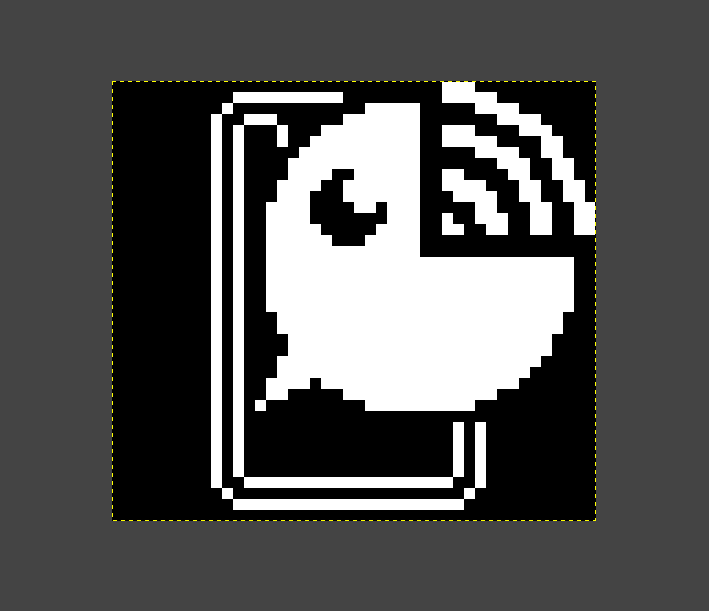
リソースの作成
こちらのページへ移動、「Select default language in firmware」をJapaneseにする。一番下の「Edit images?」にチェックし、「Create resources」を押す。
表示されたページからリソースをダウンロードして編集するか、上記で編集した画像の名前を「番号.png」にした上で保存。今回は「222.png」と名前を変更した。
編集した画像を「Upload images」を押してアップロードする。複数画像がある場合、Ctrlキーやドラッグをして複数個選択してアップロードすることも可能。「Upload」ボタンを押してリソースの追加は完了。
戻ってきた画面でリソースが正常に差し替えられていることを確認したら、上にある「Create resources」ボタンを押してリソースを生成・ダウンロードする。
リソースをアップデートする
今回は「Notify for Mi Band」を用いた場合のアップロード方法を説明します。ペアリングとかは頑張ってください。
下の手順実行中に「モデルが見つかりません」とか出てたらAndroidのアプリ情報画面から「強制終了」で大抵解決します。
アプリを起動したら左上のハンバーガーアイコンを押してサイドメニューを開き、「設定」を押す。表示された画面の「更新」ボタンを押し、「ファイルを選ぶ」→先ほどダウンロードした.resファイルを選択、「インストール」を押します。アップデートが完了したらリソースが適用されているか確認しましょう。
おわり
一つお勧めしたいことがあります。後継モデルを買うべきです。
ビッカメで2000円の激安価格だったので衝動買いしたのですが、もうちょい高いやつ買った方が幸せだったと思います。
まあおもちゃとして優秀だと思うので金銭的余裕があったら買ってもいいと思います。私は数年前にマイニングしたビットコインの消費で買ったのでビットコインの使い道としてもアリかも。
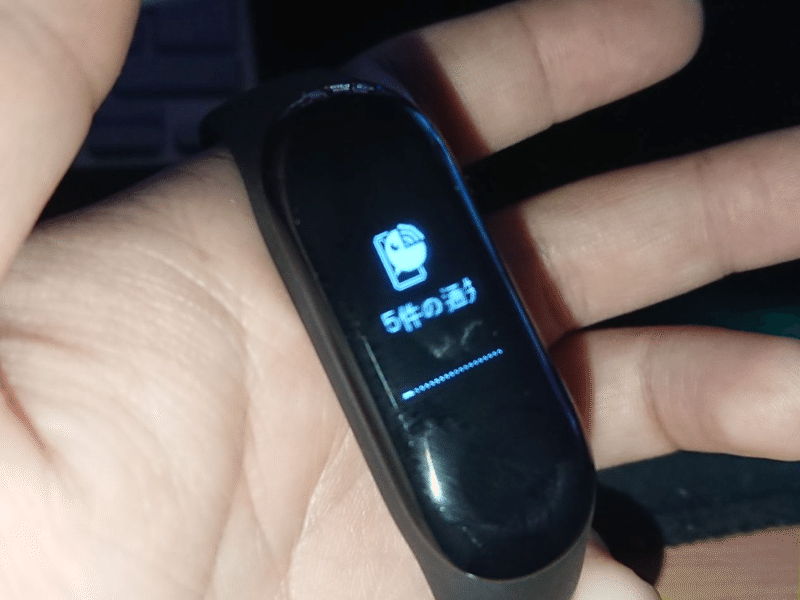
この記事が気に入ったらサポートをしてみませんか?
